Inicio > Configuración de la impresora > Información general sobre la pantalla LCD
Información general sobre la pantalla LCD
TD-2350D/TD-2350DF
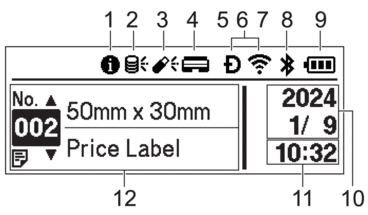 |
Icono de información

Hay una notificación que debe leer.
- Icono de actualización (red)
Indica que hay disponibles plantillas, bases de datos y otros datos actualizados.
 Hay nuevos datos.(parpadeando)
Hay nuevos datos.(parpadeando) Hay datos de actualización incompletos.(parpadeando)
Hay datos de actualización incompletos.(parpadeando) No puede conectarse al servidor.
No puede conectarse al servidor.- Actualización remota de datos (FTP)
Le permite conectar la impresora al servidor FTP para realizar actualizaciones de bases de datos y plantillas y para ejecutar comandos que distribuyan datos de actualización entre varias impresoras conectadas a una red.
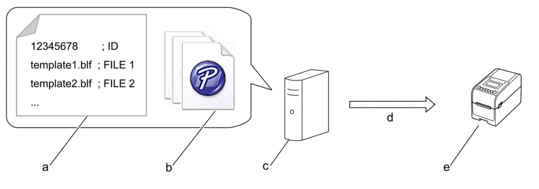
- Archivo de configuración (updateinfo.ini)
Los archivos que quiera actualizar, como archivos de base de datos y de plantilla (archivos BLF/BIN)
Para convertir un archivo de etiqueta (LBX) o un archivo de base de datos (Excel, CSV) en un archivo BLF, utilice Almacenar archivo de transferencia en P-touch Transfer Manager.
- Servidor FTP
- Recuperación de datos de actualización del servidor FTP
- Impresora (cliente FTP)
Para obtener más información sobre cómo actualizar datos, visite el Brother support web en support.brother.com.
- Icono de actualización (unidad flash USB)
Indica que hay disponibles plantillas, bases de datos y otros datos actualizados.
 Hay nuevos datos.(parpadeando)
Hay nuevos datos.(parpadeando) Quedan datos de actualización.
Quedan datos de actualización.- Actualización de datos locales (unidad flash USB)
Le permite realizar actualizaciones de bases de datos y plantillas y ejecutar comandos tras leer los archivos desde una unidad flash USB conectada a la impresora.
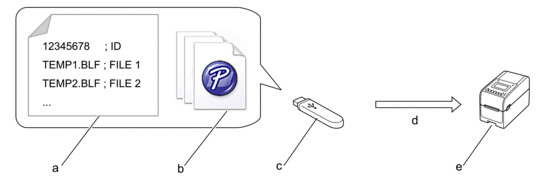
- Archivo de configuración (UPDATE.INI)
- Los archivos en los que quiera actualizar datos, como archivos de base de datos y de plantilla (archivos BLF/BIN)
- Unidad flash USB
- Recuperación de datos de actualización
- Impresora
Para obtener más información sobre cómo actualizar datos, visite el Brother support web en support.brother.com.
- Icono de estado del cabezal de impresión
 Estado normal.
Estado normal. El cabezal de impresión está desconectado o hay un problema con él.
El cabezal de impresión está desconectado o hay un problema con él. - Icono de Wireless Direct
 El modo Wireless Direct está activado.
El modo Wireless Direct está activado.Su impresora no está conectada al dispositivo móvil.
 El modo Wireless Direct está activado.
El modo Wireless Direct está activado.La impresora está conectada al dispositivo móvil.
- Icono de WLAN
 Su impresora está conectada a la red.
Su impresora está conectada a la red. Su impresora está buscando una red inalámbrica.
Su impresora está buscando una red inalámbrica. Icono de LAN por cable
 Su impresora está conectada a la red.
Su impresora está conectada a la red.- Icono Bluetooth®
 El modo Bluetooth está activado.
El modo Bluetooth está activado.Su impresora no está conectada al dispositivo móvil.
 El modo Bluetooth está conectado.
El modo Bluetooth está conectado.La impresora está conectada al dispositivo móvil.
(parpadeando) La función de reconexión automática está activada, pero la impresora no está conectada al dispositivo móvil.
La función de reconexión automática está activada, pero la impresora no está conectada al dispositivo móvil. Icono de la batería

La batería está completamente o casi completamente cargada.

La batería se está cargando y está casi completamente cargada.

El nivel de la batería es bajo.

El nivel de la batería es bajo, pero se está cargando.
- Visualización de la fecha
- Visualización de la hora
- Plantilla
- NOTA
- La impresora puede funcionar mal si trata de configurarla mientras está procesando o imprimiendo un trabajo de impresión.
TD-2320DSA/TD-2350DSA
Hay disponibles tres tipos de pantalla diferentes que establecer como pantalla de inicio. Seleccione el estilo que prefiera yendo a :
- Pantalla de estado
Muestra el estado de la impresora.
- Pantalla de lista de plantillas
Muestra todas las plantillas, en formato de lista, que se han transferido a la impresora. Esta pantalla cuenta con una función de búsqueda de plantillas y bases de datos específicas.
- Pantalla táctil de plantillas
Muestra todas las plantillas, en formato de mosaico, que se han transferido a la impresora.
Seleccione la plantilla o la base de datos que quiera utilizar tocándola.
| Pantalla de estado | Pantalla de lista de plantillas |
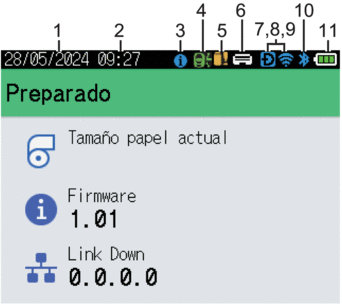 | 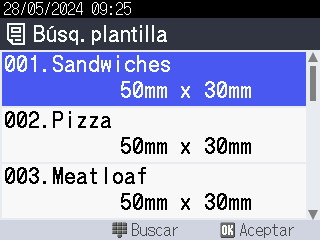 |
| Pantalla táctil de plantillas |
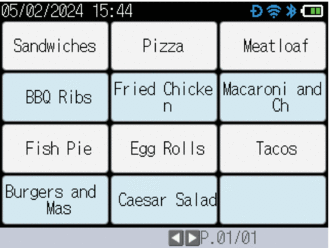 |
Visualización de la fecha
Visualización de la hora
Icono de información

Hay una notificación que debe leer.
Icono de actualización (red)
Indica que hay disponibles plantillas, bases de datos y otros datos actualizados.
 Hay nuevos datos.(parpadeando)
Hay nuevos datos.(parpadeando) Hay datos de actualización incompletos.(parpadeando)
Hay datos de actualización incompletos.(parpadeando) No puede conectarse al servidor.
No puede conectarse al servidor.- Actualización remota de datos (FTP)
Le permite conectar la impresora al servidor FTP para realizar actualizaciones de bases de datos y plantillas y para ejecutar comandos que distribuyan datos de actualización entre varias impresoras conectadas a una red.
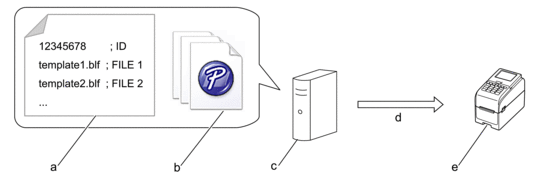
- Archivo de configuración (updateinfo.ini)
Los archivos que quiera actualizar, como archivos de base de datos y de plantilla (archivos BLF/BIN)
Para convertir un archivo de etiqueta (LBX) o un archivo de base de datos (Excel, CSV) en un archivo BLF, utilice Almacenar archivo de transferencia en P-touch Transfer Manager.
- Servidor FTP
- Recuperación de datos de actualización del servidor FTP
- Impresora (cliente FTP)
Para obtener más información sobre cómo actualizar datos, visite el Brother support web en support.brother.com.
Icono de actualización (unidad flash USB)
Indica que hay disponibles plantillas, bases de datos y otros datos actualizados.
 Hay nuevos datos.(parpadeando)
Hay nuevos datos.(parpadeando) Quedan datos de actualización.
Quedan datos de actualización.Actualización de datos locales (unidad flash USB)
Le permite realizar actualizaciones de bases de datos y plantillas y ejecutar comandos tras leer los archivos desde una unidad flash USB conectada a la impresora.
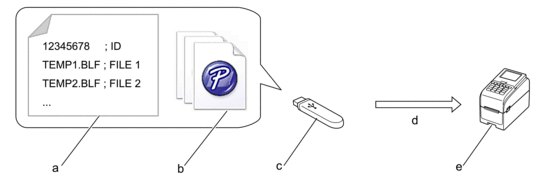
- Archivo de configuración (UPDATE.INI)
- Los archivos en los que quiera actualizar datos, como archivos de base de datos y de plantilla (archivos BLF/BIN)
- Unidad flash USB
- Recuperación de datos de actualización
- Impresora
Para obtener más información sobre cómo actualizar datos, visite el Brother support web en support.brother.com.
Icono de estado del cabezal de impresión
 Estado normal.
Estado normal. El cabezal de impresión está desconectado o hay un problema con él.
El cabezal de impresión está desconectado o hay un problema con él.Icono de Wireless Direct
 El modo Wireless Direct está activado.
El modo Wireless Direct está activado.Su impresora no está conectada al dispositivo móvil.
 El modo Wireless Direct está activado.
El modo Wireless Direct está activado.La impresora está conectada al dispositivo móvil.
Icono de WLAN
 Su impresora está conectada a la red.
Su impresora está conectada a la red. Su impresora está buscando una red inalámbrica.
Su impresora está buscando una red inalámbrica.Icono de LAN por cable
 Su impresora está conectada a la red.
Su impresora está conectada a la red.Icono Bluetooth
 El modo Bluetooth está activado.
El modo Bluetooth está activado.Su impresora no está conectada al dispositivo móvil.
 El modo Bluetooth está conectado.
El modo Bluetooth está conectado.La impresora está conectada al dispositivo móvil.
(parpadeando) La función de reconexión automática está activada, pero la impresora no está conectada al dispositivo móvil.
La función de reconexión automática está activada, pero la impresora no está conectada al dispositivo móvil.Icono de la batería

La batería está completamente o casi completamente cargada.

La batería se está cargando y está casi completamente cargada.

El nivel de la batería es bajo.

El nivel de la batería es bajo, pero se está cargando.
- Plantilla
- NOTA
- La impresora puede funcionar mal si trata de configurarla mientras está procesando o imprimiendo un trabajo de impresión.



